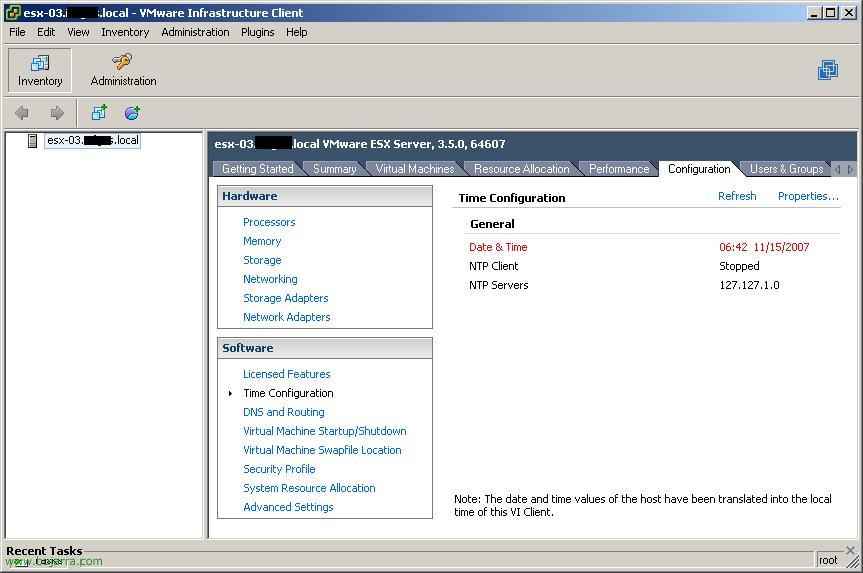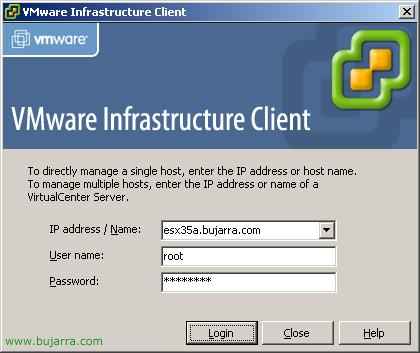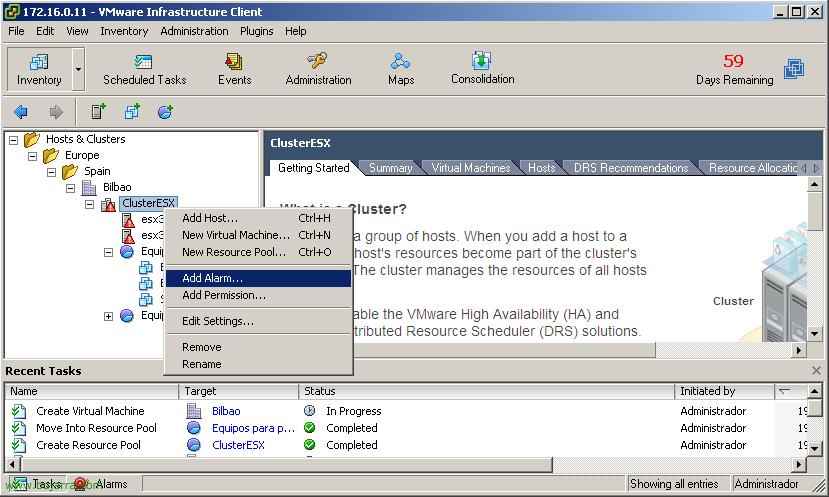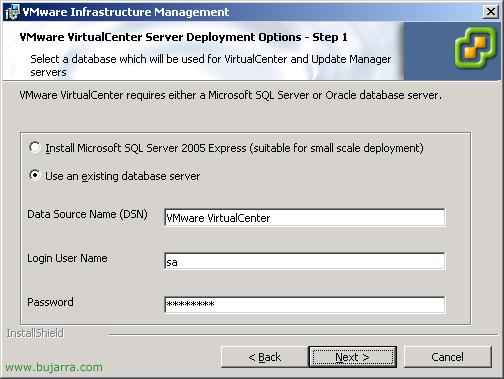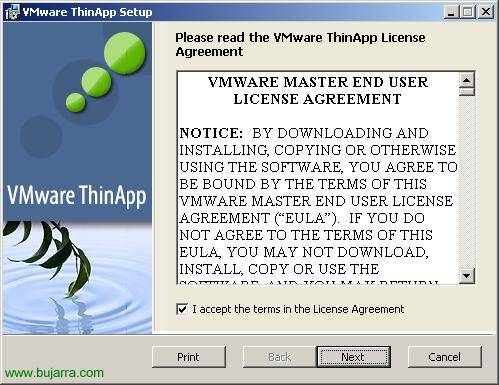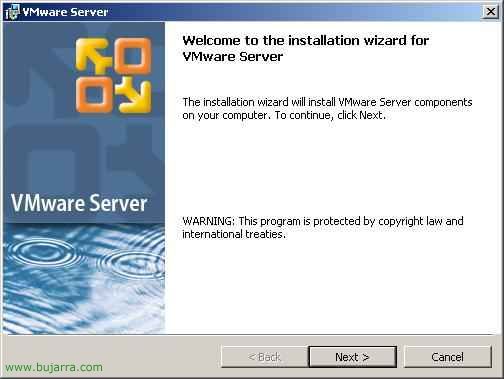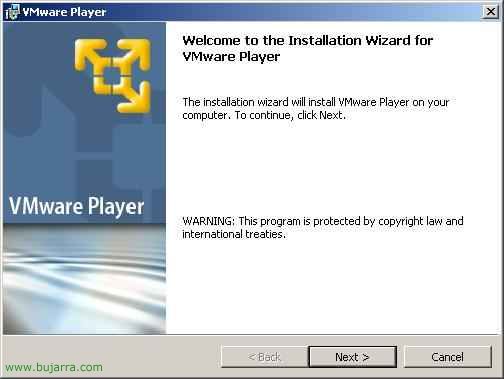Instalar o VMware VirtualCenter 2.5
En este documento sólo veremos el proceso de instalación del VirtualCenter de VMware, A versão 2.5. Definición: VMware VirtualCenter es un software de administración de infraestructura virtual. Crea un centro de datos que responde con mayor rapidez y seguridad tareas de configuración, asignación de aplicaciones, servicios y servidores virtuales. Este software permite provisionamiento instantáneo de servidores, disminuye el paradas de los usuarios y optimiza el centro de datos.